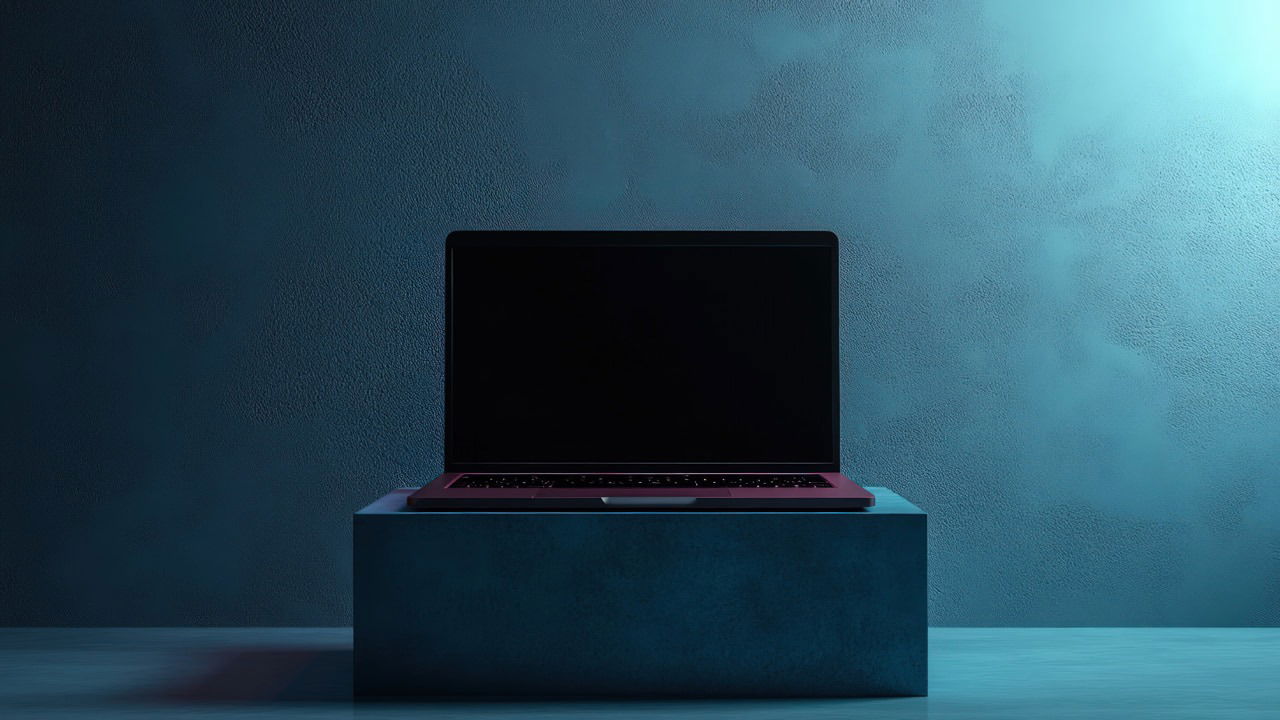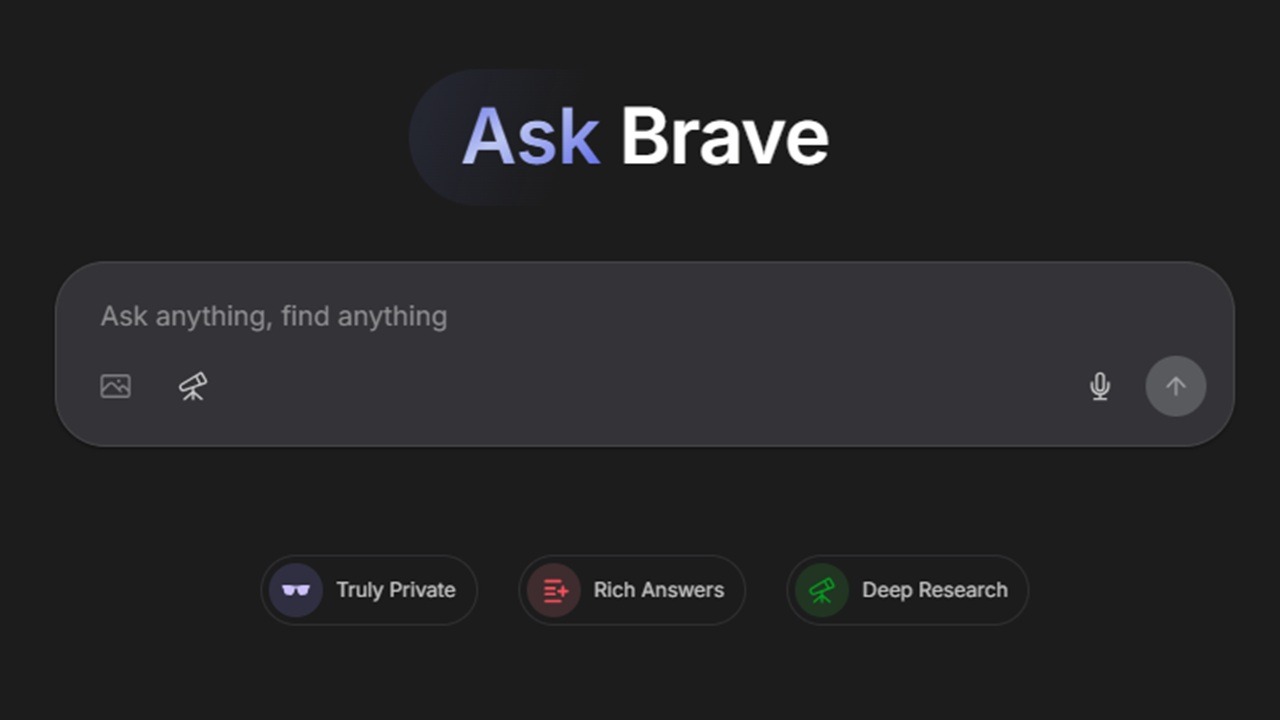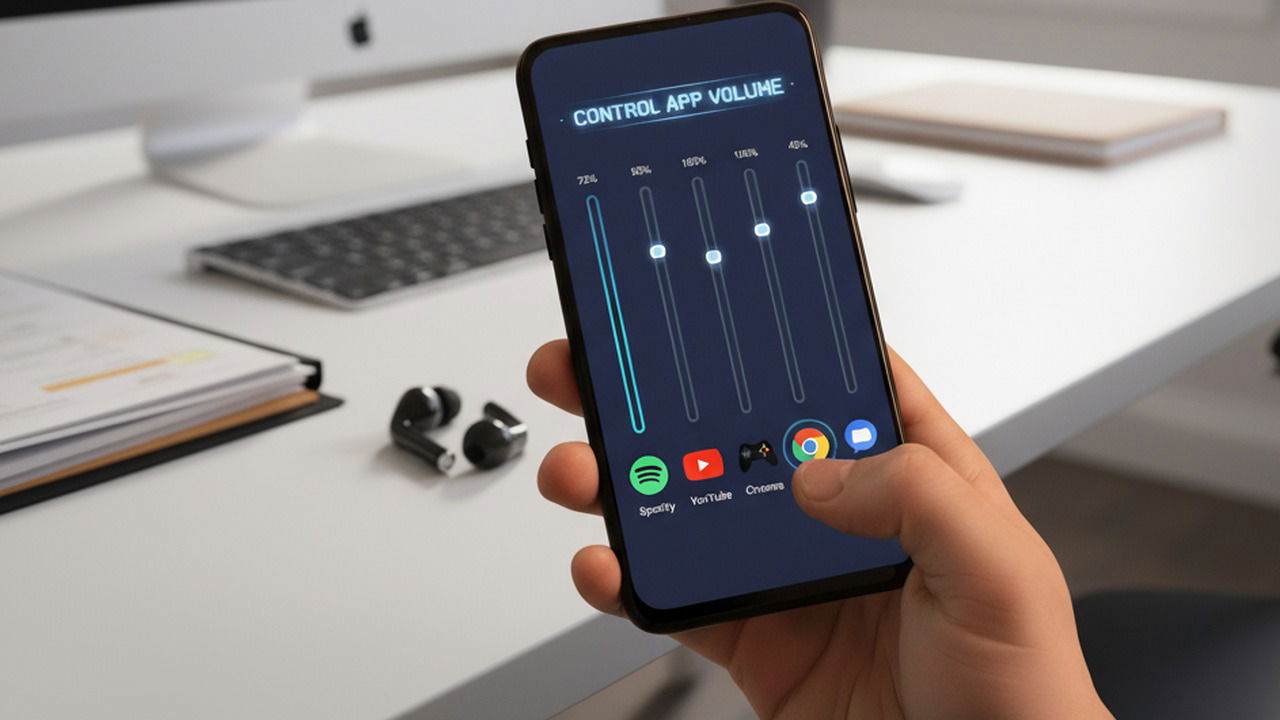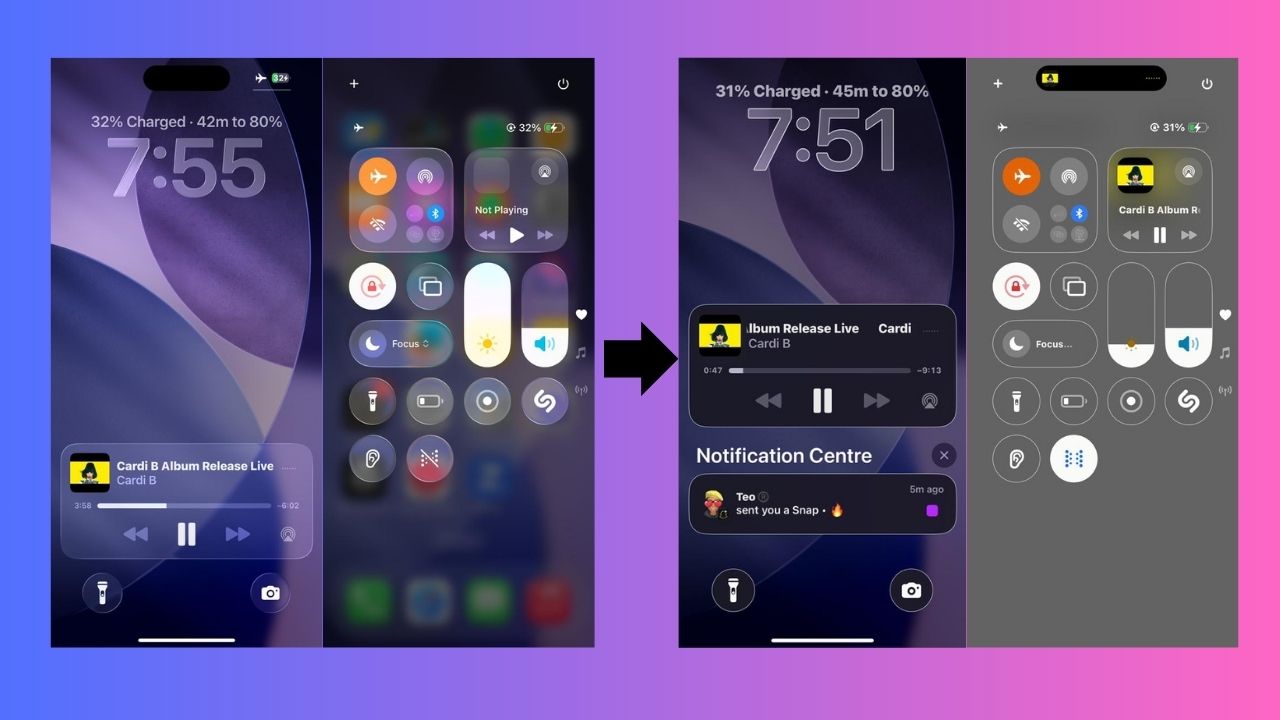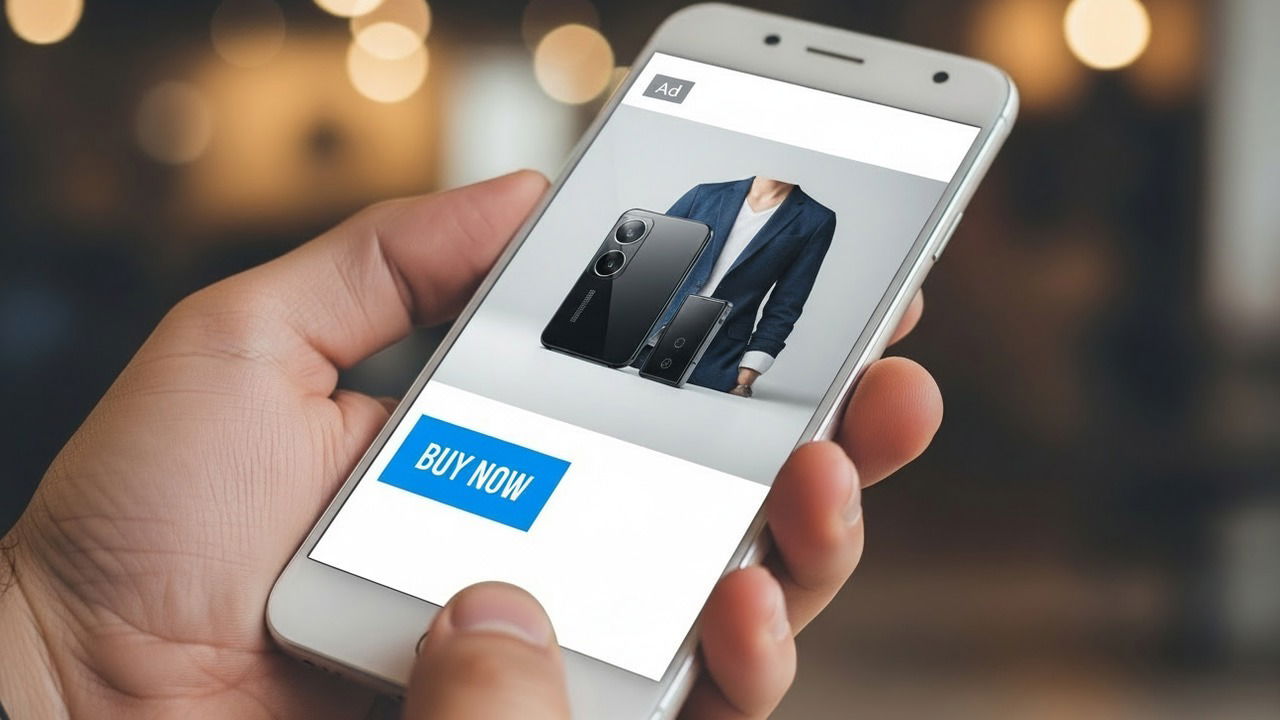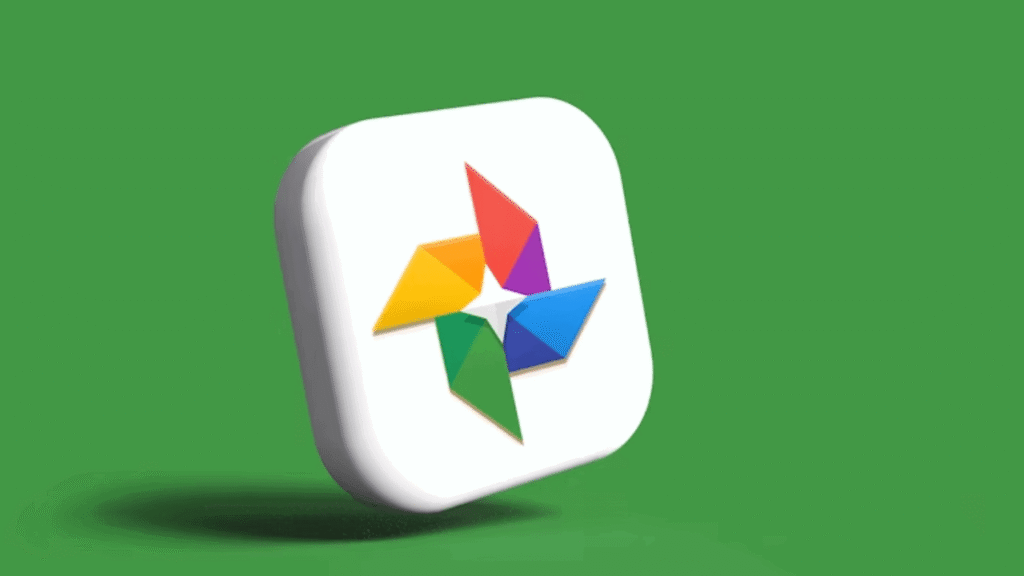
Table des matières
Google Photos vient de déployer de nouveaux outils pour transformer les photos en vidéos à l’aide de Google AI ou créer des relookings artistiques amusants. En tant que nerd technologique qui a passé des heures à peaufiner des photos pour les médias sociaux, je suis ravie de voir comment ces outils fonctionnent et comment je peux obtenir des clips partageables au niveau pro pour Instagram ou Tiktok. Voici un guide rapide pour vous aider à démarrer.
Quoi de neuf avec Google Photos AI?
La dernière mise à jour de Google vous permet de transformer des images fixes en vidéos de 6 secondes ou des styles artistiques comme des anime, des croquis, des bandes dessinées ou des animations 3D avec quelques robinets.
Ils sont gratuits, faciles à utiliser et parfaits pour tous ceux qui veulent pimenter leur jeu photo. Cela signifie que vous obtenez des moyens rapides et créatifs de partager des souvenirs sans avoir besoin de compétences en édition en faveur.
J’adore la façon dont ils rivalisent avec les applications coûteuses comme Canva pour des modifications rapides tout en offrant une simplicité. Mais voici le frottement: ils sont toujours expérimentaux, alors attendez-vous à des hoquets ici et là.
Ces fonctionnalités se déroulent aux États-Unis sur Android et iOS, avec l’onglet Créer le lancement en août 2025. Si vous souhaitez créer des vidéos plus longues, vous pouvez explorer nos meilleures applications pour la création de vidéos.
Utilisez la fonction Photo to Video
Pour transformer les photos en vidéos à l’aide de Google AI est simple, mais les résultats varient. Ouvrez Google Photos, frappez le + bouton de la galerie et sélectionnez une photo claire et de haute qualité.
Choisir Mouvements subtils pour un effet cinématographique, ou choisissez J’ai de la chance pour obtenir un effet aléatoire.
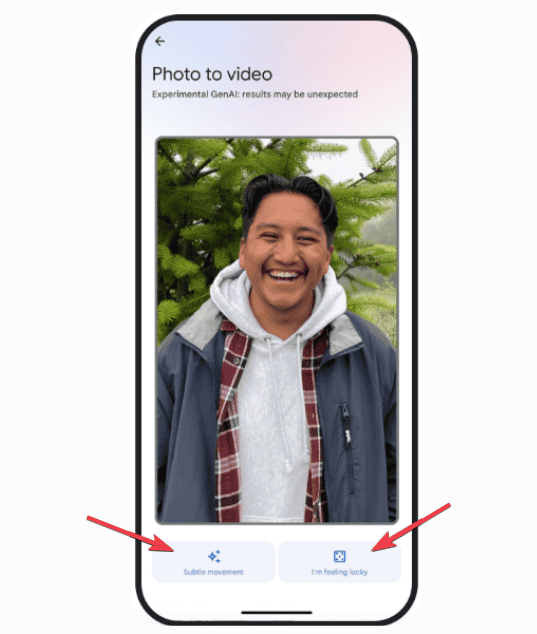
L’application, alimentée par le VEO 2 de Google, prend environ une minute pour générer un clip de 6 secondes. Si vous l’aimez, enregistrez-le, et sinon, cliquez Régénérer pour réessayer.
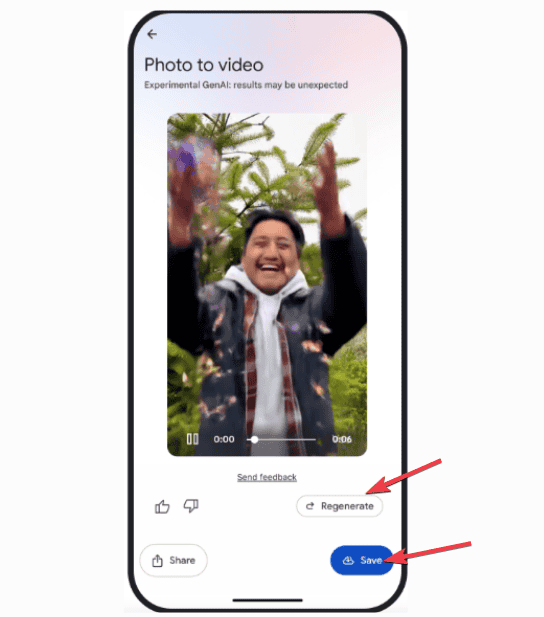
J’ai trouvé des «mouvements subtils» super avec des paysages, mais «je me sens chanceux» peut être un coup ou un mauvais filtre tiktok. Vous aurez besoin de patience pour vous régénérer jusqu’à ce que vous obteniez un résultat parfait.
Pour les créateurs, c’est un moyen rapide de fabriquer du contenu partageable, mais la qualité à succès signifie que vous aurez besoin de patience. Vous pouvez essayer la fonctionnalité AI Alive de Tiktok qui offre des effets similaires avec une meilleure cohérence pour l’instant.
Remix photos dans les styles artistiques
Le vrai plaisir est dans la fonction de remix, car vous pouvez styliser des photos comme des bandes dessinées, des comics, des croquis ou des animations 3D. Frapper le + bouton, sélectionnez Remixet taper Essayer maintenant.
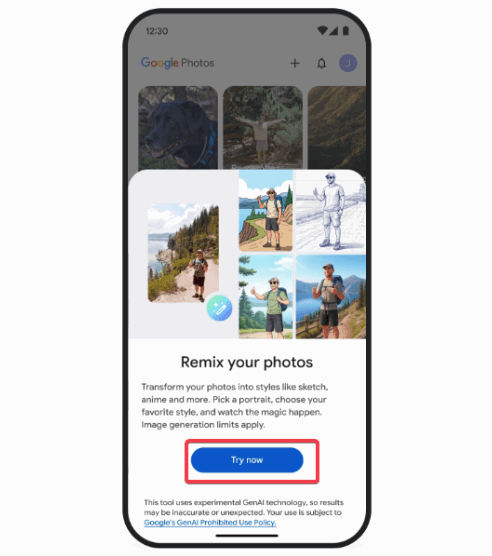
Choisissez une photo d’une personne ou d’un animal de compagnie, sélectionnez un style dans les options, appuyez sur généreret attendez une seconde.
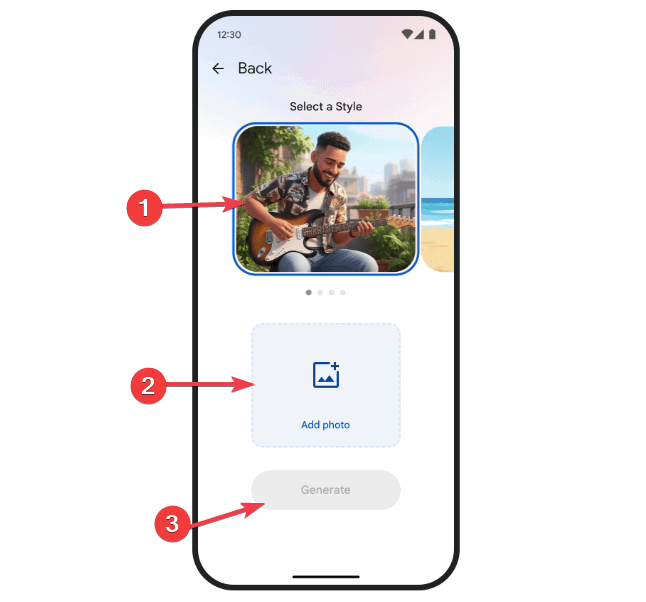
Si le résultat n’est pas parfait, tapez Régénérer Jusqu’à ce que vous soyez satisfait du résultat et enregistrez-le. C’est expérimental, alors jouez.

Pour le plaisir, remixez vos photos de animaux de compagnie dans l’anime pour rire ou partager avec vos abonnés. L’anime d’animaux de compagnie mignon est généralement une explosion pour le flair des médias sociaux. Si vous êtes curieux pour plus d’options d’édition, essayez SmartShow 3D pour transformer les photos en vidéos audiovisuelles.
Navigation de l’onglet Créer
À partir d’août 2025, le Créer L’onglet sera votre guichet unique pour tous les outils créatifs Google Photos.
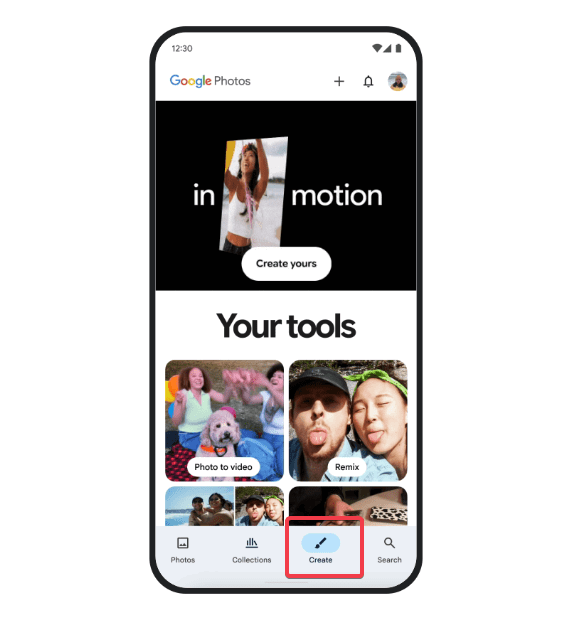
Vous le trouverez sur la barre inférieure de l’application pour un accès facile. Il regroupe la photo sur la vidéo, le remix, les collages et les vidéos en surbrillance. C’est un gain de temps pour tous ceux qui aiment les modifications rapides et organisent leurs photos.
En outre, vous pouvez donner des commentaires sur les résultats via des boutons de pouce-haut ou de bas, ce qui est cool pour aider Google à améliorer l’IA.
Limitations et solutions de contournement à garder à l’esprit
Pour obtenir les meilleurs résultats lorsque vous transformez des photos en vidéos à l’aide de Google AI, gardez à l’esprit ce qui suit:
- L’application est gratuite, mais vous pouvez appuyer sur les limites d’utilisation quotidiennes, alors allez-y facilement pour spammer le bouton de régénération.
- Notez que ces vidéos générées auront des filigranes synthétiques pour la transparence de l’IA. Cela pourrait baquer les règles strictes de certaines plateformes contre le contenu de l’IA et vous causer un problème si vous êtes un créateur de contenu.
- Si votre vidéo semble bancale, essayez avec une photo de haute qualité ou régénérez-la.
- Essayez de recadrer les photos à un rapport 9:16 avant de télécharger pour obtenir une meilleure mise en forme vidéo.
- Utilisez l’option de rétroaction pour aider Google à affiner les problèmes que vous ressentez.
Ces outils sont parfaits pour les créateurs de contenu courts, mais vous pourriez frapper des bizarreries qui rendent encore les applications payantes comme Canva Impossible.
Cette mise à jour est un début solide, avec un plafond élevé pour l’amélioration, mais il ne révolutionne pas encore le retouche photo. Donc, si vous êtes prêt à transformer les photos en vidéos avec Google AI, suivez les étapes de ce guide et partagez vos meilleurs clips en ligne.